Wenn der Endbenutzer das Passwort des cPanel-Kontos nicht wiederherstellen kann, muss der Administrator dasselbe mit dem Web Host Manager (WHM) zurücksetzen. Es gibt zwei Möglichkeiten, wie Sie das Kennwort des cPanel-Kontos mithilfe von WHM einfach zurücksetzen können. Fangen wir an!
Methode 1
1. Melden Sie sich zuerst beim WHM-Panel an,
https://ihre-domain.com:2087 oder https://IP-Adresse:2087 oder https://Server-Hostname:2087 .
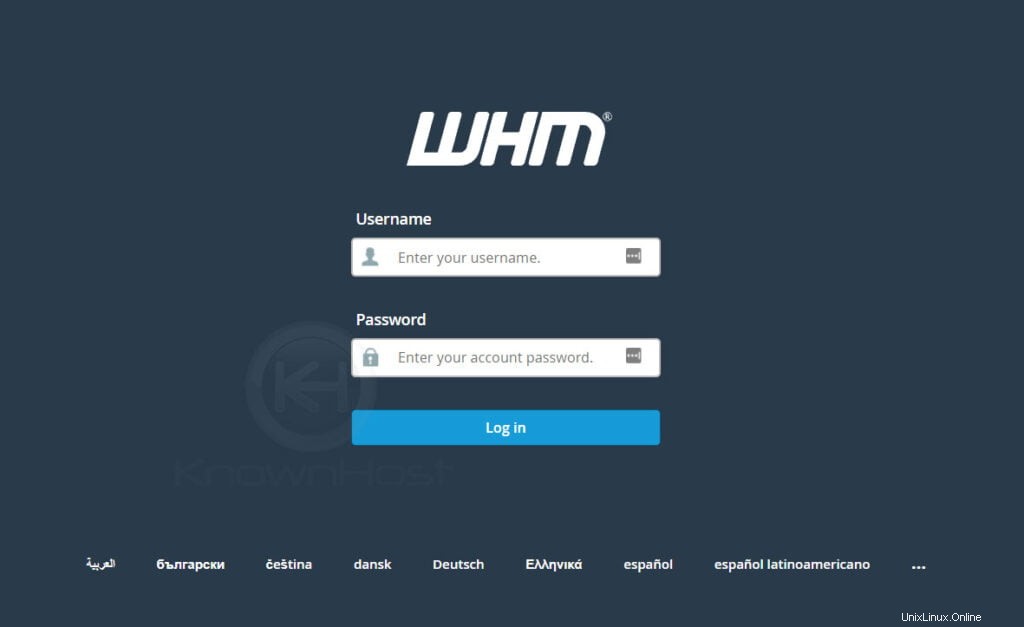
2. Navigieren Sie zu Kontoinformationen → Konto auflisten oder Startseite → Konto auflisten .
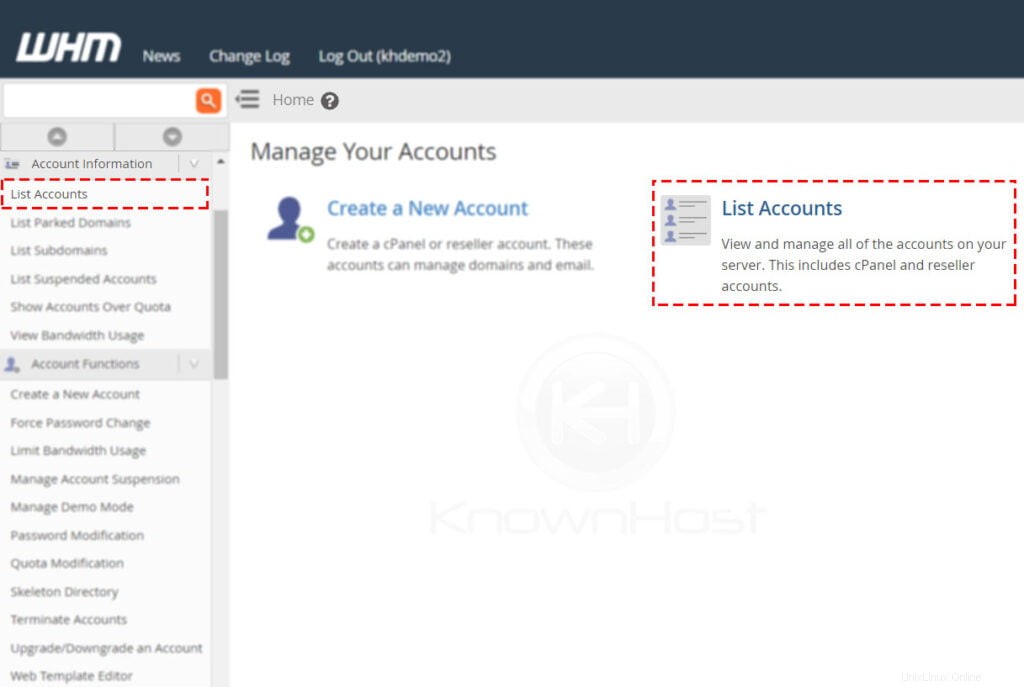
3. Hier haben Sie eine Liste von cPanel-Konten, suchen Sie mit mehreren Filtern nach dem spezifischen cPanel-Konto. Um die verfügbaren Optionen für das cPanel-Konto zu erweitern, klicken Sie auf „+“ .
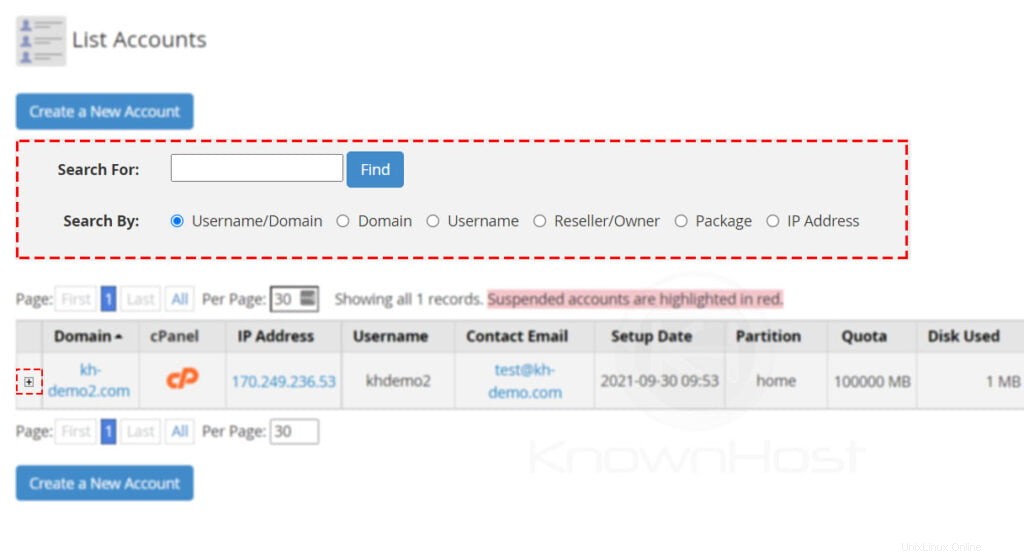
4. Eingabe das Neue Passwort für cPanel-Konto → Klicken Sie auf Ändern .
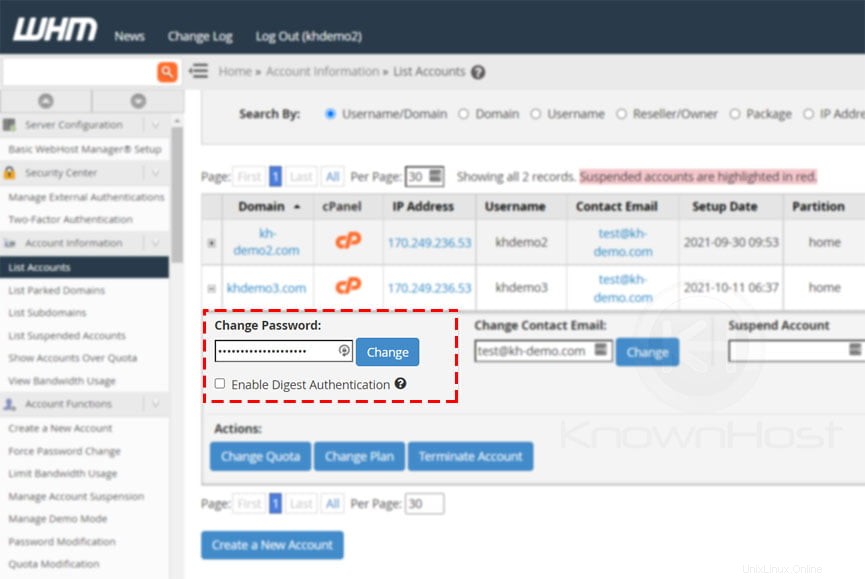
5. Herzlichen Glückwunsch! Sie haben das Passwort des cPanel-Kontos erfolgreich geändert.
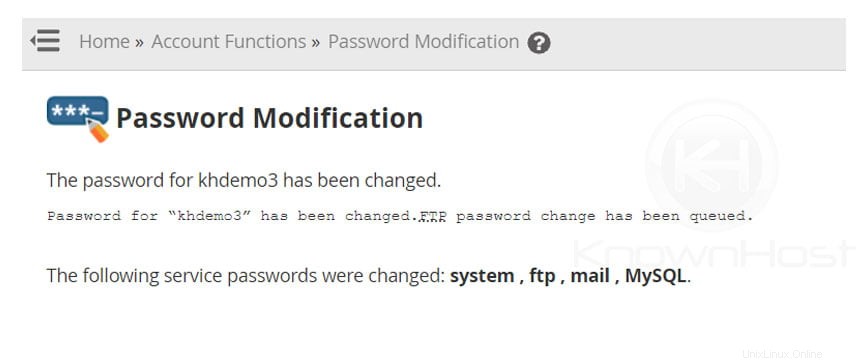
Methode 2
1. Melden Sie sich zuerst beim WHM-Panel an,
https://ihre-domain.com:2087 oder https://IP-Adresse:2087 oder https://Server-Hostname:2087 .
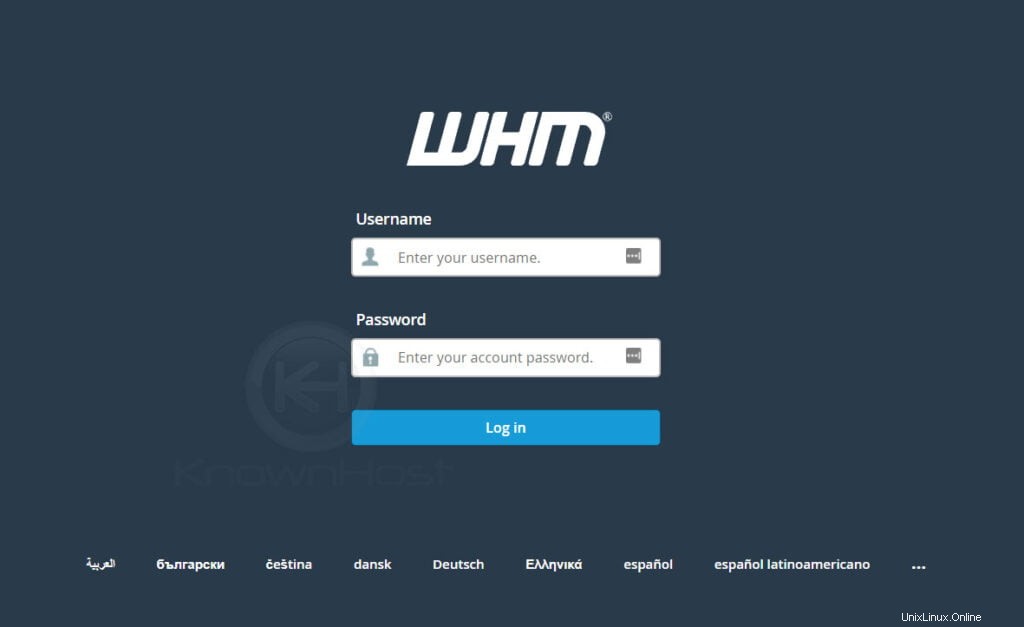
2. Navigieren Sie zu Kontofunktionen → Passwortänderung .
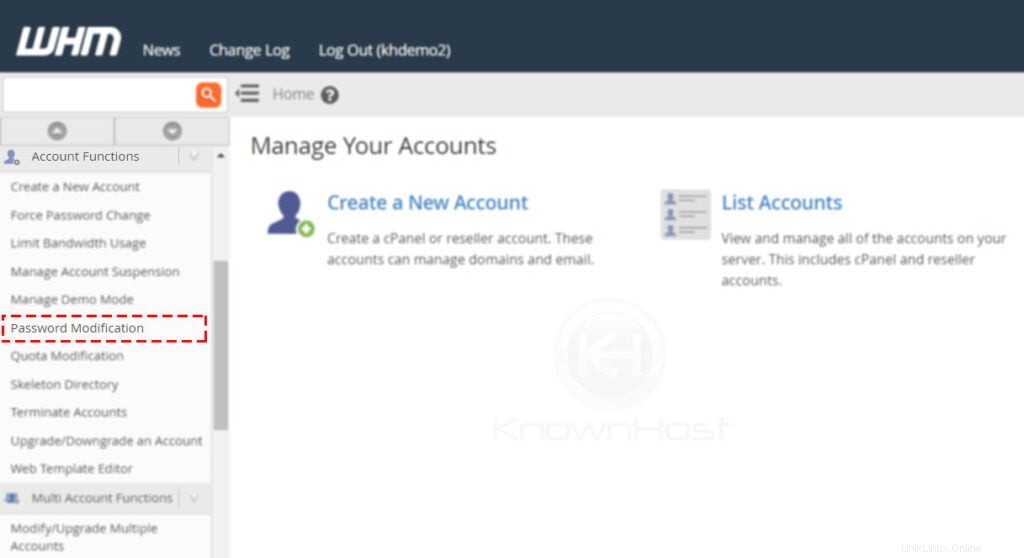
3. Wählen Sie das cPanel-Konto für die Sie das Passwort ändern möchten.
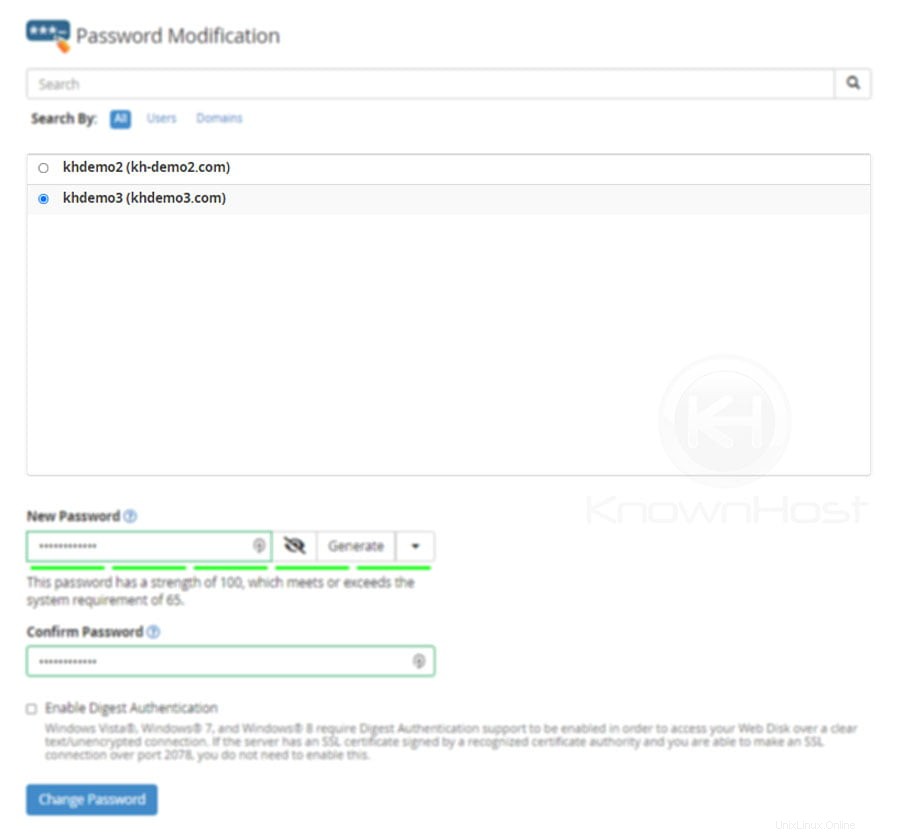
4. Eingabe das Neue Passwort für das cPanel-Konto.
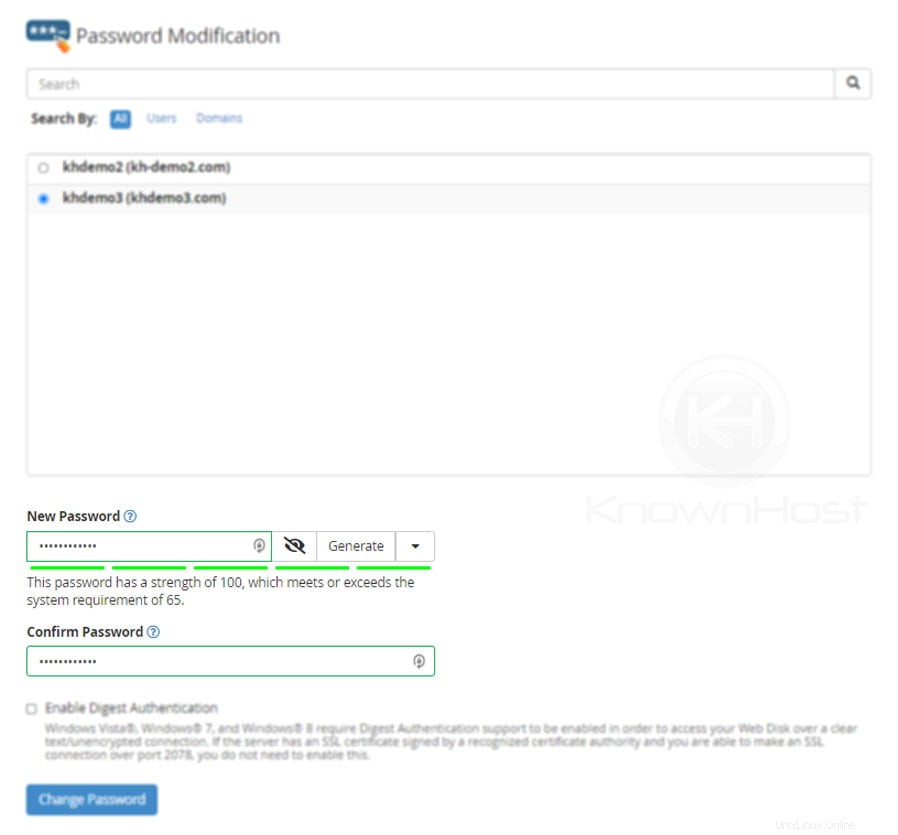
5. Klicken Sie abschließend auf Ändern .
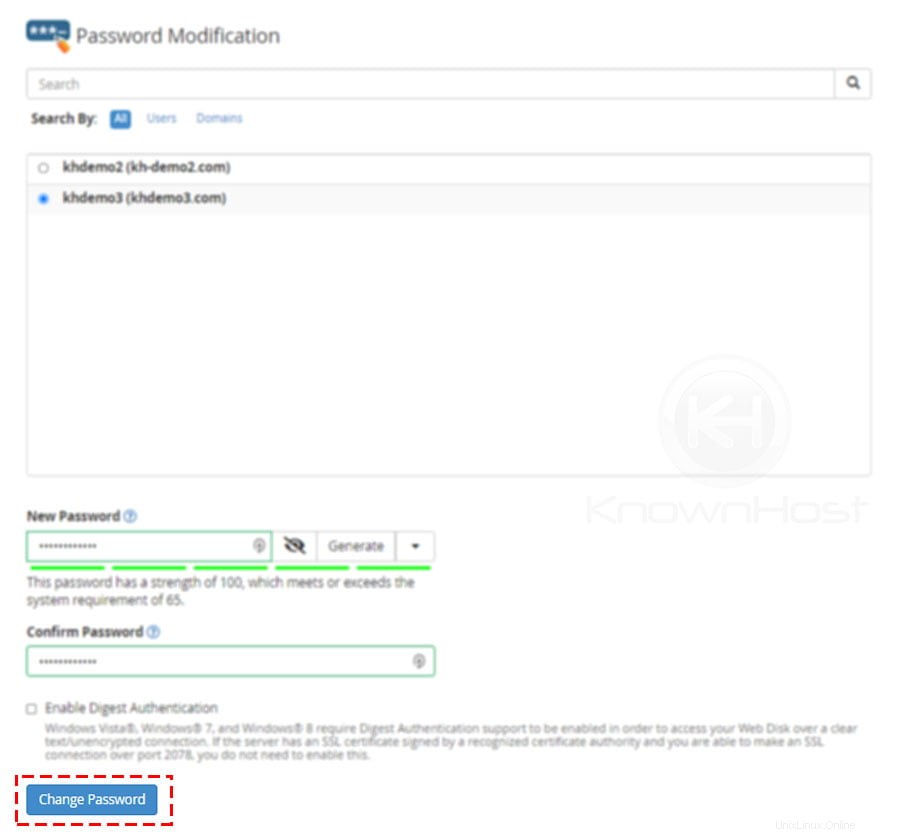
Schlussfolgerung
Nun, da wir uns angesehen haben, wie Sie das Passwort des cPanel-Kontos mithilfe des WHM-Panels ändern können. Wenn Sie das Passwort für das übergeordnete CPanel-Konto des Reseller-Hostings ändern, wird das neue Passwort auch für das WHM-Panel aktualisiert.